မာတိကာ
အချိန်ကာလသည် ကွန်ပျူတာများသည် ၎င်းတို့၏ စနစ်အချိန်ကို တိုင်းတာသည့် အစမှတ် (ရက်စွဲနှင့် အချိန်) ဖြစ်သည်။ ဥပမာအားဖြင့်၊ UNIX နှင့် POSIX-based လည်ပတ်မှုစနစ်များတွင် အချိန်ကာလသည် 00:00:00 UTC တွင် ကြာသပတေးနေ့၊ ဇန်နဝါရီလ 1 ရက်၊ 1970 ခုနှစ်ဖြစ်သည်။ တစ်ခါတစ်ရံတွင်၊ Unix Epoch အချိန်မှ ရိုးရိုးစက္ကန့်များစွာရေတွက်သည့် စက္ကန့်များစွာရှိသော အချိန်ဒေတာအတွဲတစ်ခုနှင့် ကျွန်ုပ်တို့ကြုံတွေ့ရတတ်သည်။ သို့သော် အချိန်ကိုရေတွက်ရန် ရက်စွဲ၊ လနှင့်နှစ်ကို အသုံးပြု၍ ဂဏန်းများကိုသာ ဆုပ်ကိုင်ထား၍မရပါ။ ထို့ကြောင့်၊ ကျွန်ုပ်တို့သည် epoch time ကို excel မှ date အဖြစ်သို့ ပြောင်းလဲသွားတော့မည်
Practice Workbook ကိုဒေါင်းလုဒ်လုပ်ပါ
အောက်ပါဒေါင်းလုဒ်ခလုတ်မှ အလေ့အကျင့်စာအုပ်ကို ဒေါင်းလုဒ်လုပ်နိုင်ပါသည်။
Epoch Time ကို Date.xlsx
Excel တွင် Epoch အချိန်မှ Date သို့ ပြောင်းလဲရန် ရိုးရှင်းသောနည်းလမ်း 2 ခု
ဆဲလ် B5:B16 တွင်၊ ကျွန်ုပ်တို့တွင် တစ်ခုရှိသည် Unix အချိန်တံဆိပ်တုံးများကို ရက်စွဲများအဖြစ် ပြောင်းလဲရန် အပိုင်းအခြား။
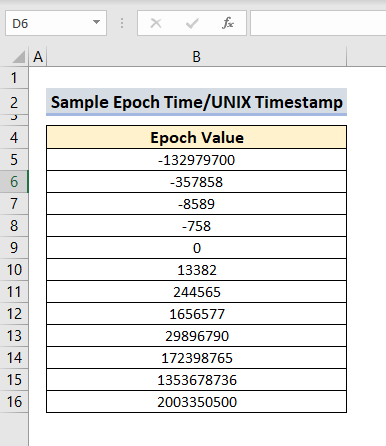
1. DATE Function နှင့် Format Cells Tool ကိုအသုံးပြုခြင်း
ကျွန်ုပ်တို့သည် Unix အချိန်တံဆိပ်တုံးများကို နံပါတ်စဉ်များအဖြစ်သို့ ဦးစွာပြောင်းလဲပေးပါမည်။ DATE လုပ်ဆောင်ချက် ပါသည့် ဖော်မြူလာတစ်ခု၊ ထို့နောက် ၎င်းတို့ကို Excel ရက်စွဲများအဖြစ် ပြောင်းလဲရန် ရက်စွဲပုံစံကို အသုံးပြုပါ။
📌 အဆင့်များ-
- အောက်ပါဖော်မြူလာကို ဆဲလ် C5 ထဲသို့ ဖြည့်သွင်းပြီး Enter ကိုနှိပ်ပါ။
=(((B5/60)/60)/24)+DATE(1970,1,1) 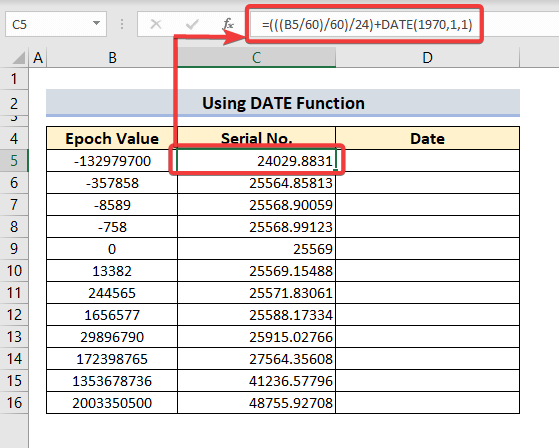
- ယခု၊ ဤကော်လံရှိ အောက်ပါဆဲလ်များကိုဖြည့်ရန် ဖြည့်စွက်လက်ကိုင် ကို ဆွဲယူပါ။
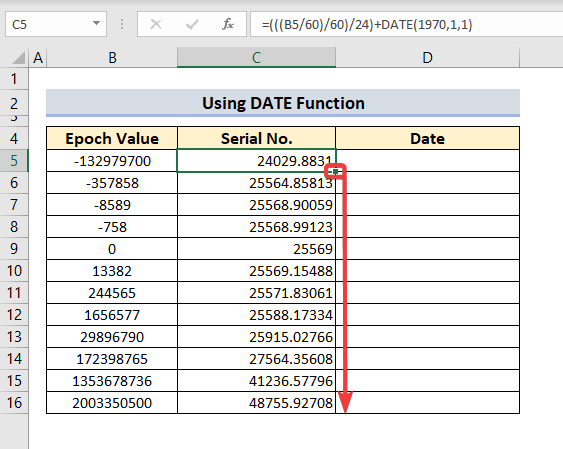
- ဖော်မြူလာကို အသုံးပြုပြီးနောက်၊ ကျွန်ုပ်တို့သည် ကော်လံကို Ctrl+C နှင့် တန်ဖိုးများကို နေ့စွဲထဲသို့ ကူးထည့်လိုက်ပါမည်။ကော်လံများ။
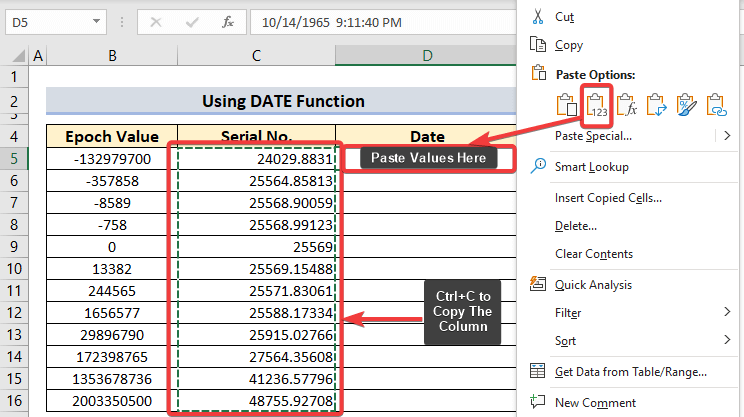
- ယခုအချိန်တွင် ကျွန်ုပ်တို့သည် အမှတ်စဉ်နံပါတ်ကို ရွေးချယ်ပါမည်။ နှင့် Format Cells … ထိုနံပါတ်များကို ယနေ့အထိ ပြောင်းရန်။
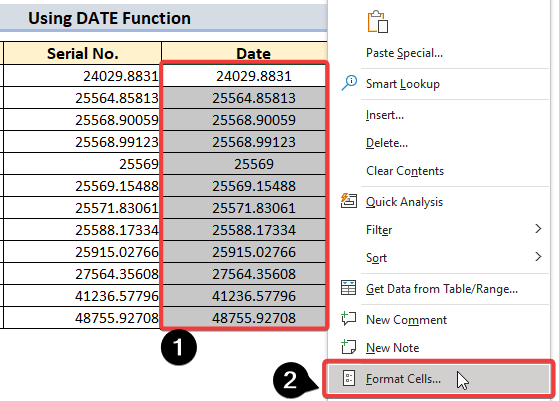
- တစ်ချိန်တည်းတွင်၊ Format Cells ပေါ်လာသည် -up ဘောက်စ်ပေါ်လာပြီး အမျိုးအစား မှ ရက်စွဲ ကို ရွေးမည်ဖြစ်ပြီး၊ ထို့နောက် 14-Mar-2012 တွင် အမျိုးအစား၊ မှ Ok<ကိုနှိပ်ပါ 7>.
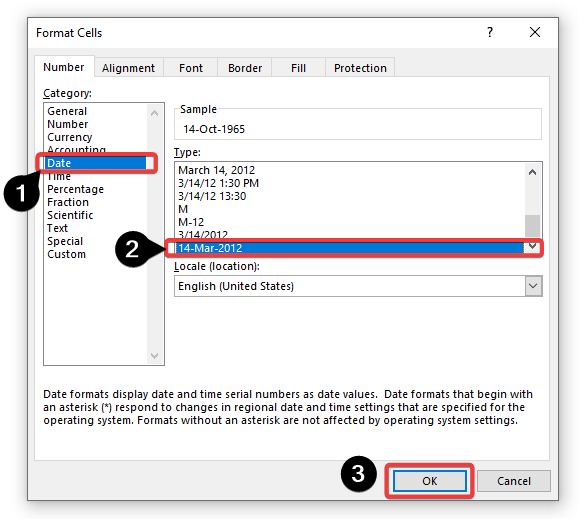
- ထို့နောက်၊ အောက်ပါပုံရှိ ဤဒေတာအစုံသည် ယနေ့ခေတ်အချိန်ကာလ၏ ပြောင်းလဲခြင်း၏ ကိုယ်စားပြုမှုတစ်ခုဖြစ်သည်။
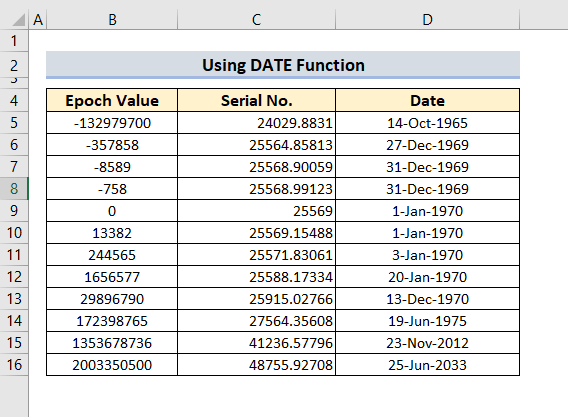
နောက်ထပ်ဖတ်ရန်- Excel တွင် Decimal Coordinates ကို ဒီဂရီ မိနစ် စက္ကန့်သို့ ပြောင်းပါ
2. DATE & Epoch အချိန်မှ Date သို့ပြောင်းလဲရန် TEXT Functions များကို
TEXT လုပ်ဆောင်ချက် ကို Unix အချိန်တံဆိပ်တုံးအချက်အလက်ကို Excel ရက်စွဲများအဖြစ်သို့ပြောင်းလဲရန် DATE လုပ်ဆောင်ချက်နှင့်လည်း အသုံးပြုနိုင်သည်။
📌 အဆင့်များ-
- cell C5 ကိုနှိပ်ပြီး အောက်ပါဖော်မြူလာကို ရိုက်ထည့်ပါ။
=TEXT((B5/86400)+DATE(1970,1,1),"m/d/yyyy") 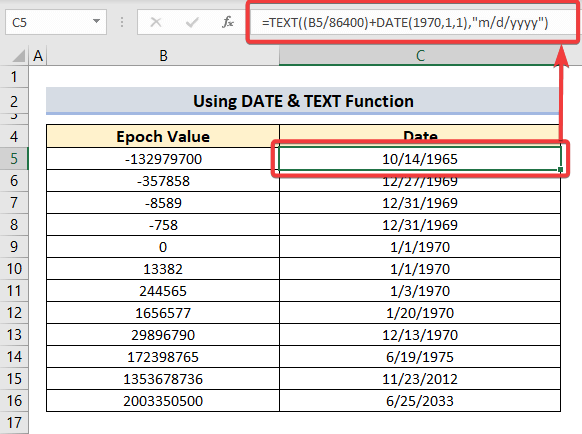
- fill handle ကိုဆွဲယူပြီး ကျန်ဆဲလ်များကို ဖြည့်ပါမည်။
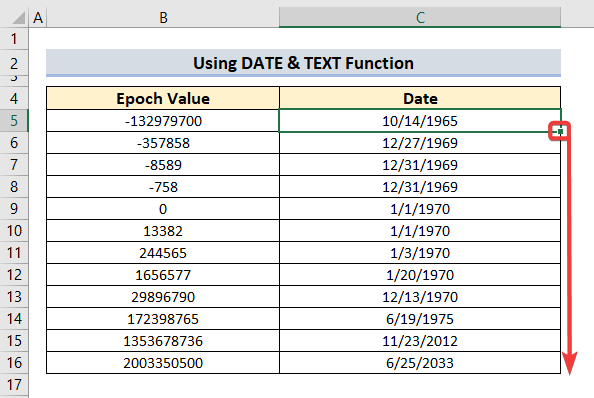
နောက်ထပ်ဖတ်ရန်- အချိန်ကို Excel တွင် စာသားအဖြစ်သို့ ပြောင်းပါ (ထိရောက်သောနည်းလမ်း 3 ခု)
နိဂုံး
ဤအဆင့်များနှင့် အဆင့်များကို လိုက်နာပါ epoch time ကို excel မှ ယနေ့အထိ ပြောင်းလဲပါ။ အလုပ်စာအုပ်ကို ဒေါင်းလုဒ်လုပ်ပြီး သင့်ကိုယ်ပိုင်အလေ့အကျင့်အတွက် အသုံးပြုရန် ကြိုဆိုပါသည်။ သင့်တွင် မေးခွန်းများ၊ စိုးရိမ်မှုများ သို့မဟုတ် အကြံပြုချက်များရှိပါက ၎င်းတို့ကို မှတ်ချက်များကဏ္ဍတွင် ထားခဲ့ပါ။ နောက်ထပ်ထိုကဲ့သို့သောဆောင်းပါးများအတွက်၊ ကျွန်ုပ်တို့၏ဘလော့ဂ်ကိုဝင်ရောက်ကြည့်ရှုပါ။ ExcelWIKI ။

